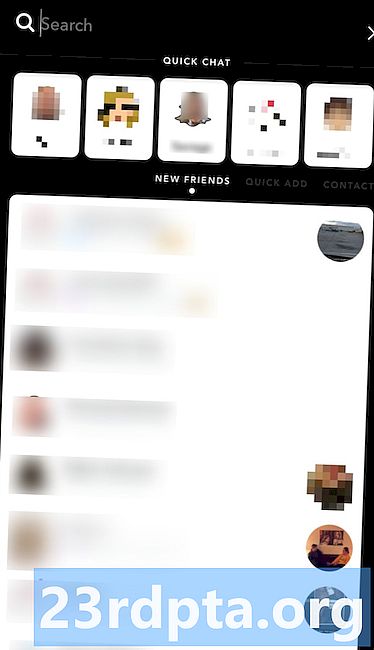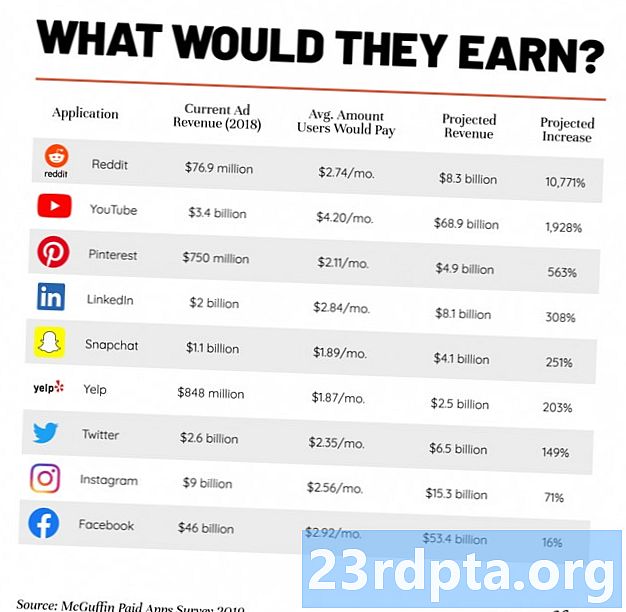תוֹכֶן

אין להם את הערעור בשוק ההמוני של מחשבי מקינטוש או מכונות חלונות, אך מחשבי Chromebook הם אלטרנטיבות נהדרות. הם מתחילים במהירות, הם בטוחים יותר, ולרוב הם פחות יקרים מהמתחרים.
מחשבי Chromebook מתמודדים עם התחרות בתחום אחר: עדכונים. לא רק שקל לעדכן את ה- Chromebook שלך, אלא של עדכונים לוקח מספר דקות בלבד כדי להוריד ולהתקין. כאשר מחשבי ה- Mac ו- Mac מסיימים את העדכון, אתה פועל עם ה- Chromebook שלך.
להלן המדריך השלב אחר שלב כיצד לעדכן את ה- Chromebook שלך.
כיצד לעדכן את ה- Chromebook
- חבר את ה- Chromebook לאינטרנט באמצעות Wi-Fi או Ethernet.
- לחץ על מגש ההגדרות בפינה השמאלית התחתונה של המסך.
- לחץ על סמל גלגל ההילוכים שליד סמל המנעול בראש מגש ההגדרות.
- לחץ עלאודות מערכת ההפעלה של Chrome בתחתית העמודה השמאלית.
- לחץ עלבדוק עדכונים כפתור.
- לאחר סיום ההורדה של העדכון, לחץ עלאיתחול.
קרא גם: מיטב מכשירי ה- Chromebook: Acer, HP, Lenovo, ועוד
זה היה המדריך הצעד אחר צעד שלנו לעדכון ה- Chromebook שלך. יש לך מחשבות או שאלות? השאר אותם למטה בחלק התגובות!